Werbung
Eine Aufzeichnung aller bei Google gesuchten Daten kann hilfreich sein, wenn Sie zu etwas zurückkehren möchten, das Sie zuvor nachgeschlagen haben. Möglicherweise möchten Sie jedoch die letzten Suchanfragen nach Datenschutz löschen oder die Datenmenge reduzieren, die Google über Sie hat.
Wir zeigen Ihnen, wie Sie frühere Suchanfragen bei Google löschen. Dies umfasst den an Ihr Konto gebundenen Google-Suchverlauf sowie den Browserverlauf.
So entfernen Sie frühere Suchanfragen aus Ihrem Google-Konto
Standardmäßig verfolgt Google alle Suchvorgänge, die Sie durchführen, wenn Sie auf einem beliebigen Gerät in Ihrem Google-Konto angemeldet sind. Wenn Sie bei den Suchanfragen, die Sie löschen möchten, nicht bei Google angemeldet waren, können Sie mit dem nächsten Abschnitt fortfahren, in dem das Löschen des Browserverlaufs behandelt wird.
Um frühere Suchanfragen einzeln zu löschen, klicken Sie einfach in die Suchleiste auf der Google-Startseite. Daraufhin wird eine Liste angezeigt. Wählen Entfernen neben einer kürzlich durchgeführten Suche, um es zu löschen.
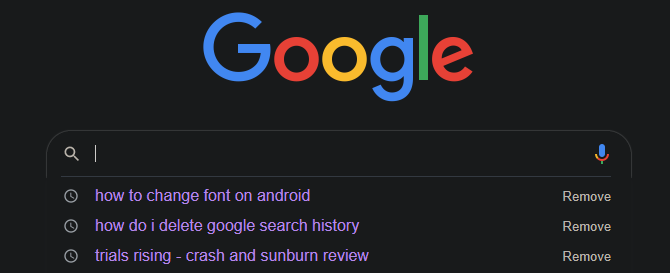
Dies funktioniert zum schnellen Entfernen einiger Begriffe, ist jedoch zu langsam, wenn Sie alle vorherigen Suchvorgänge löschen möchten. Klicken Sie dazu in der oberen rechten Ecke von Google auf Ihr Profilbild und wählen Sie Google Benutzerkonto.
Hier auswählen Verwalten Sie Ihre Daten und Personalisierung unter Datenschutz & Personalisierung. In dem Aktivitätskontrollen Abschnitt öffnen Sie die Web- und App-Aktivität Sektion. Klicken Sie anschließend auf Aktivität verwalten und Sie sehen ein laufendes Protokoll von allem, was Sie kürzlich mit Google-Diensten getan haben.
Durch jeden Block beschriftet google.comKlicken Sie auf den Dreipunkt Speisekarte Schaltfläche und wählen Löschen um diesen Suchblock zu löschen. Sie können auch einzelne Suchanfragen öffnen und auf diese Weise löschen.
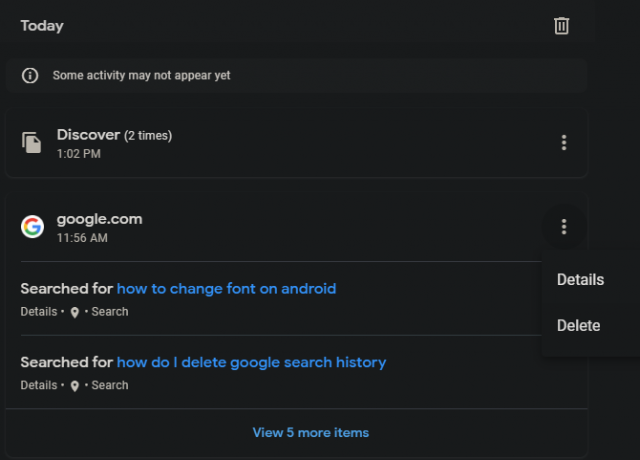
Oben können Sie nach einem bestimmten Begriff suchen, den Sie entfernen möchten. Verwenden Aktivität löschen durch Klicken Sie auf die Menüschaltfläche, um nach Datum zu löschen, oder richten Sie das automatische Löschen nach einer festgelegten Zeit ein.
Verhindern Sie, dass Google in Zukunft den Verlauf speichert
Deaktivieren des Schiebereglers auf dem Web- und App-Aktivität Diese Seite verhindert, dass Google Ihre Aktivitäten bei der Suche und anderen Google-Diensten verwendet, um Ihre Erfahrung zu personalisieren. Dadurch wird verhindert, dass aktuelle Suchanfragen auf der Google-Startseite angezeigt werden, und es wird verhindert, dass aufgezeichnet wird, was Sie in Zukunft suchen.
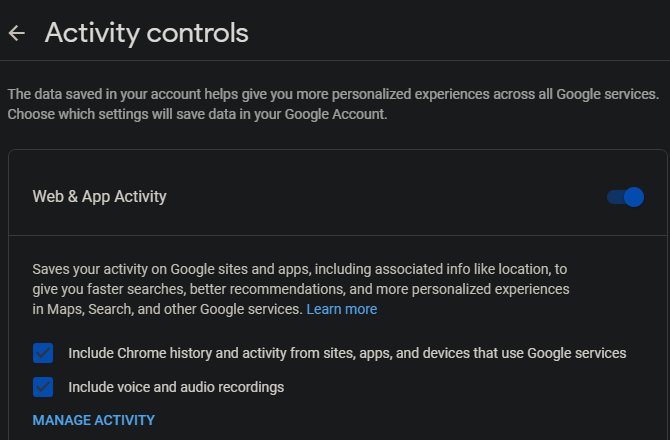
Wenn Sie häufig feststellen, dass Sie alle vorherigen Suchanfragen bei Google löschen möchten, können Sie mit diesem Schalter Zeit sparen.
Bearbeiten Sie Ihren Google-Verlauf auf Android oder iPhone
Um diese Oberfläche auf Ihrem Mobilgerät zu öffnen, öffnen Sie die Google App und tippen Sie oben rechts auf Ihr Profilbild. Wählen Verwalten Sie Ihr Google-Kontound Sie werden zu einer Seite weitergeleitet, auf der Sie dieselben Änderungen wie oben vornehmen können.
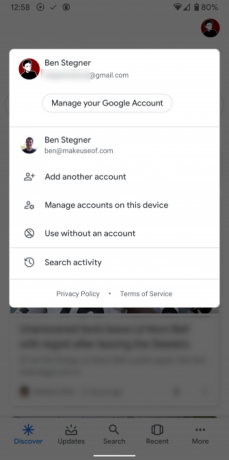
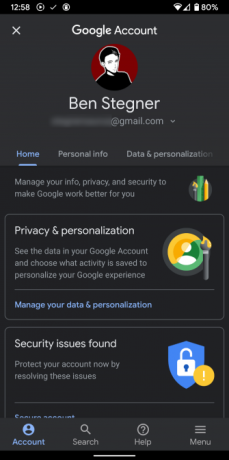
So löschen Sie frühere Suchanfragen aus Ihrem Browserverlauf
Das Verfolgen Ihres vorherigen Suchverlaufs durch Google ist nur die halbe Aufgabe. Wie Sie wahrscheinlich wissen, zeichnet Ihr Browser jede Seite auf, die Sie im Verlauf besuchen. Sie müssen daher als Nächstes frühere Google-Suchanfragen aus Ihrem Browserverlauf löschen.
Wir zeigen Ihnen, wie dies mit Chrome funktioniert. Öffnen Sie den Dreipunkt Speisekarte und klicken Sie auf Geschichte> Geschichte um die Schnittstelle zu öffnen. Die Tastenkombination Strg + H. werde auch dazu springen.
Aktivieren Sie auf dieser Seite die Kontrollkästchen neben jedem Verlaufseintrag, den Sie entfernen möchten. Wenn Sie alle ausgewählt haben, klicken Sie auf Löschen Klicken Sie oben auf der Seite auf die Schaltfläche, um sie aus Ihrem Verlauf zu entfernen. Wenn die Suchanfragen, die Sie löschen möchten, verteilt sind, verwenden Sie die Suchleiste oben, um nur anzuzeigen google.com Einträge.
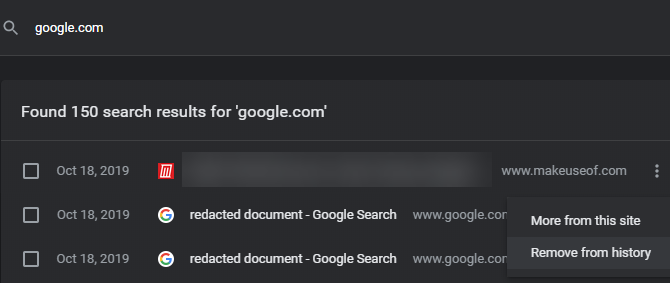
Anstatt Elemente manuell zu löschen, wird die Browserdaten löschen Mit dem Werkzeug auf der linken Seite der Verlaufsseite können Sie den vorherigen Verlauf viel schneller löschen. Öffnen Sie dies überall in Chrome mit dem Strg + Umschalt + Entf Abkürzung.
Hier können Sie die verwenden Basic oder Erweitert zu entfernende Registerkarten Browser-Verlaufsowie andere Arten von Verlauf wie Cookies und zwischengespeicherte Daten. In Chrome können Sie einen Zeitraum auswählen, aus dem der Verlauf gelöscht werden soll. klicken Daten löschen wenn du bereit bist.
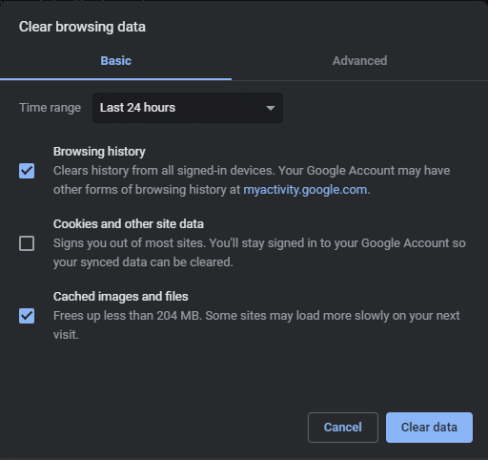
Wenn Sie einen anderen Browser verwenden, folgen Sie den Anweisungen Unsere Anleitung zum manuellen und automatischen Löschen Ihres Browserverlaufs So löschen Sie Ihren Browserverlauf manuell und automatischDie Websites, die Sie besuchen, hinterlassen Spuren auf Ihrem Computer. Wir zeigen Ihnen, wie Sie Ihren Browserverlauf in Firefox, Chrome, Edge und Internet Explorer löschen können. Weiterlesen .
Verwenden Sie in Zukunft das private Surfen
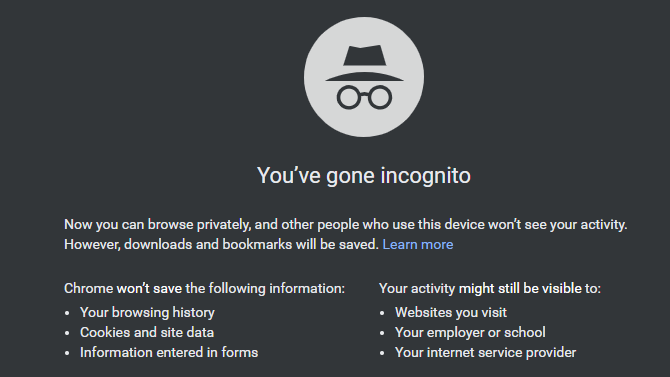
Während es ziemlich einfach ist, frühere Suchanfragen zu löschen, möchten Sie dies wahrscheinlich nicht die ganze Zeit tun müssen. Zu diesem Zweck sollten Sie den privaten (oder inkognito) Modus Ihres Browsers verwenden, damit dieser Verlauf überhaupt nicht gespeichert wird.
Öffnen Sie in Chrome die Speisekarte oben rechts und wählen Neues Inkognito-Fenster (oder drücken Sie Strg + Umschalt + N.), um ein neues privates Fenster zu öffnen. Folgen unser Leitfaden zur Verwendung des privaten Surfens So aktivieren Sie das private Surfen in Ihrem BrowserMöchten Sie Ihre Online-Aktivitäten geheim halten? Ihre beste Option ist das private Browsen. So können Sie es in jedem Browser aktivieren. Weiterlesen um zu sehen, wie es in anderen Browsern funktioniert.
Ihr Browser zeichnet nichts auf, was Sie in einem Inkognito-Fenster tun. Da Sie in keinem Konto angemeldet sind, können Sie Google verwenden, ohne dass aufgezeichnet wird, wonach Sie suchen. Der Browser speichert keine Verlaufseinträge für diese Sitzung.
Natürlich sind Sie beim privaten Surfen nicht unsichtbar. Websites können weiterhin verfolgen, was Sie tun, und auf Ihren Standort zugreifen. Wenn Sie jedoch vermeiden möchten, ein paar Google-Suchanfragen mit Ihrem Konto und dem Browserverlauf zu verknüpfen, ist dies sehr praktisch.
Ziehen Sie in Betracht, für Suchvorgänge zu DuckDuckGo zu wechseln
Wenn Sie nicht regelmäßig ein privates Fenster verwenden möchten oder die Idee, dass Google alles aufzeichnet, was Sie suchen, nicht aufzeichnen möchten, sollten Sie eine alternative Suchmaschine verwenden.
DuckDuckGo wird für seine Haltung zur Privatsphäre geliebt. Es verfolgt nicht, wonach Sie suchen, und liefert dennoch qualitativ hochwertige Ergebnisse. Wir haben uns angesehen wie DuckDuckGo mit Google vergleicht DuckDuckGo vs. Google: Die beste Suchmaschine für SieDuckDuckGo ist die datenschutzorientierte Suchmaschine, nach der Sie gesucht haben. Aber wie halten sich seine Funktionen gegen die Google-Suche? Weiterlesen Wenn Sie weitere Informationen zu den Angeboten wünschen.
Sie müssen es natürlich nicht für jede Suche verwenden. Es gibt jedoch einige Arten von Informationen, die Sie wahrscheinlich nachschlagen, z. B. persönliche Ratschläge und medizinische Probleme, die Sie wahrscheinlich lieber nicht an Google weitergeben möchten.
Löschen Sie alle vorherigen Suchanfragen und fahren Sie fort
Jetzt wissen Sie, wie Sie die letzten Suchanfragen in Google löschen, damit sie nirgendwo angezeigt werden, was mit Ihnen verbunden ist. Sobald Sie sie aus Ihrer Google-Aktivität und Ihrem Browserverlauf entfernt haben, sind sie praktisch nicht mehr vorhanden. Verwenden Sie diese Verfahren nach Bedarf.
Wenn Sie sich Sorgen über die Reichweite von Google machen, informieren Sie sich wie die reCPATCHAs von Google Ihre privaten Daten erfassen. Siehe auch andere Möglichkeiten, wie Google Sie verfolgen kann und wie Sie sie stoppen können 8 Möglichkeiten, wie Google Sie verfolgen kann und wie Sie es stoppen oder anzeigen könnenBesorgt, dass Google zu viel über Sie weiß? Hier erfahren Sie, welche Daten über Sie erfasst werden und ob Sie mit dem Löschen beginnen können. Weiterlesen .
Ben ist stellvertretender Redakteur und Sponsored Post Manager bei MakeUseOf. Er hat einen B.S. in Computerinformationssystemen am Grove City College, wo er Cum Laude mit Auszeichnung in seinem Hauptfach abschloss. Er hilft gerne anderen und liebt Videospiele als Medium.


